ビデオを作成するとき、主にビデオの編集と画質に焦点を当てることは非常に一般的です。
そうは思えないかもしれませんが、ビデオのオーディオ ディメンションは、他のどの要素よりも没入感を高めます。

よく同期され、よくカットされ、バランスの取れた音声トラックは、視聴者に対する画像の影響を強化し、アクションをより身近に体験させます。動画で高品質のオーディオを取得するためのステップバイステップ ガイドを次に示します。
動画の音声を適切に編集する必要がある理由
ビデオのオーディオ トラックの品質は、初心者のビデオ クリエーターによって見落とされることがよくあります。しかし、いったん取り組み始めると、受信とパフォーマンスの点で目覚ましい効果を達成できます。 よく編集されたサウンドから期待できる利点は次のとおりです。
- 優れた音質と動画の音量のバランスをとることで、視聴者の注意を失わないようにします
- 優れたサウンド トランジションにより、ビデオの再生に流れるような印象を与えます
- 音響効果を追加することで、没入感を高めます。
準備はいいですか?開始するために必要なものはすべて提供されます。
ビデオ オーディオの最適化:ステップバイステップの方法
1.適切な音響環境を整える
優れたサウンド編集は、適切な音響環境から始まります。すべての録音スペースが同じように音を吸収および反射するわけではありません。音をこもらせる狭い空間もあれば、音の周波数をつぶしたりエコーを生成したりする壁があるものもあります。理想的な設定では、音が広い空間に広がり、録音レシーバーに自然に戻ることができます。
そのような場所を選択するときは、壁から離れた部屋で音を録音し、屋外で撮影する場合は風に逆らうタイプの機器を用意する必要があります。
2.優れたマイクで音声を録音する
適切なサウンドを得るには、録音機材の選択も重要な役割を果たします。外部マイク (ネクタイ、ショットガン、ステレオ) を使用すると、人の声であろうと動作音であろうと、音源にできるだけ近い音を拾うことができます。
たとえば、一人で話す場合は、タイ マイクを使用する必要があります。他の人が話している場合は、ポータブル マイクを使用できます。撮影されたシーンについては、部屋のすべての音を拾うためにショットガン マイクを使用する場合があります。
3.音質設定の最適化
サウンドを正しく録音したら、サウンド パラメータを処理して最適化できます。以下で説明するソフトウェアは、最も興味深いオーディオ要素を選択してミキシングし、それらのレンダリングを最適化するのに役立ちます。 適用できる技術的な編集は次のとおりです。
- 動画の音量レベルのバランスをとる .一部のマイクまたは音声はより多くの共鳴力を持っている場合があるため、オーディオ シーケンスの音量が多少低下する場合があります (標準の音量レベルは -24 ~ -6 dB です。
- 音の振幅とピッチを正規化する .一部のイントネーションや音は、低音と高音の間で大きく変動する場合があり、それらの振幅を標準化すると、耳にとってより心地よい音になります。
- 動画から不要なノイズを除去する . Audacity、Filmora、Premiere Pro は、バックグラウンド ノイズの低減などに役立ちます。
- オーディオ トラックが遅すぎる、または速すぎると思われる場合は、速度を上げたり下げたりしてみてください .ただし、音声を編集している場合は、周波数も調整する必要があることに注意してください (音声が速いほど、ピッチも高くなります)。たとえば、Audacity の「テンポの変更」機能を使用して、声のピッチを変更せずにこれを行うことができます。
4.オーディオ トラックを正確にカットおよびトリミング
オーディオ トラックを最適化したら、それらをビデオに追加し、同期させ、必要な効果に従ってトリミングすることができます。 オーディオ トリミングを適切に行うための推奨事項は次のとおりです。
- 明らかなギャップを残さずに、オーディオ シーケンスを正しくトリミングするように努めます。声の有無にかかわらず、視聴者は常に耳に音を持っている必要があります。
- フェード効果を利用して、適切なトランジションを行います。たとえば、あるシーンから別のシーンに移動すると、サウンドも自然にフェードアウトし、数秒後に再び現れるはずです。
- 画像ストリームと音声の間に同期ポイントを作成します。たとえば、映画の特定のアクションにサウンドを関連付けます。
- 動画の動きに合わせて音楽を追加することが重要です。
- ステレオ サウンドのソース (右または左) で再生して、モーション エフェクトを作成することもできます。たとえば、左から右に移動する画像は、左耳から右耳に徐々に聞こえる音に関連付けることができます。
5.音楽とボイスオーバー トラックの追加
オーディオをカットして処理したら、音楽トラックとナレーションを追加します。音楽を使用すると、ビデオで伝えられる感情を増幅できます。ただし、最大限の効果を得るには、動画のトーンと、言葉や行動のタイミングに合わせる必要があります。
ナレーションに関しては、撮影したシーンを明確にし、物語のタッチを追加することができます.ビデオを同時に実行してナレーションを追加し、完全な同期を確保できます。
6.フォーリーと効果音の追加
スタジオや制作会社は、サウンドをミキシングしたり、人工的なサウンドを作成したりして、ビデオをさらに最適化しています。いわゆる FOLEY は、レコーディング スタジオで後から追加されることがよくあります。アクション シーンは、人工的なサウンドが追加されなければ、同じ深みにはなりません。たとえば、サウンド エンジニアは、野菜やジャケットをタップすることで、戦いの乾いた音を再現できます。
ビデオ エディタのサウンド エフェクト (エコー、自然、声、街の騒音など) を使用して、ビデオに新しい次元を追加することもできます。重要なことは、これらの効果が常に画像と一致していることです。
7.音声記録をよく聞いて確認する
これがすべて終わったら、あとはビデオを数回聞くだけです。オーディオ シーケンスと画像または音声の同期、およびトランジション エラーに特に注意してください。これらのトラック間に数秒のギャップを残すと、ビデオ全体が遅れる原因となります.
最高のビデオ オーディオ エディタは?
ビデオ編集では、質の高い作業は使用するツールに左右されることがよくあります。各ビデオおよびオーディオ エディターにはさまざまな機能があるため、作成するビデオの種類 (セールス ビデオ、ビデオ作成、ソーシャル ネットワーク用など) によっては、同じ結果が得られるわけではありません。ビデオのサウンドを編集するには、次の 2 種類のソフトウェアがあります。
ビデオ オーディオ エディタ
フィルモーラ
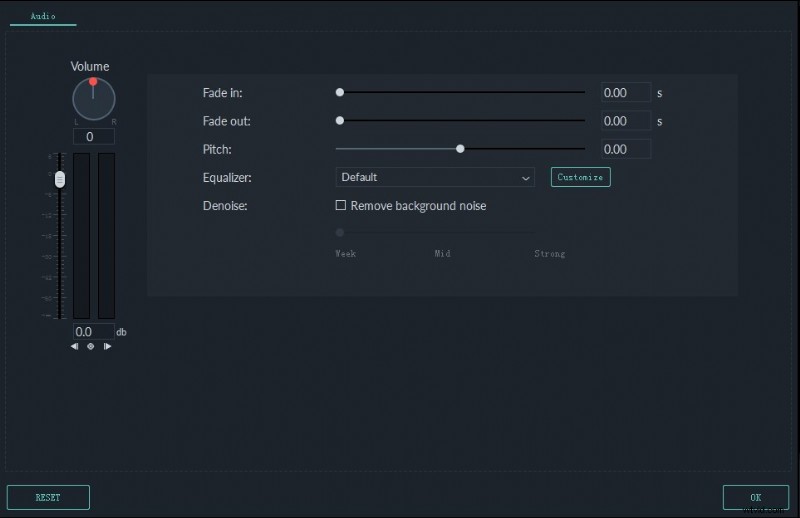
Filmora は、ビデオのオーディオ トラックをすばやく追加、カット、および同期できるビデオ ソフトウェアです。ビデオからオーディオを簡単に分離して、他のプラットフォーム用に最適化することもできます.数回クリックするだけで動画の音声を編集できる便利なツールです。
アドビ プレミア プロ
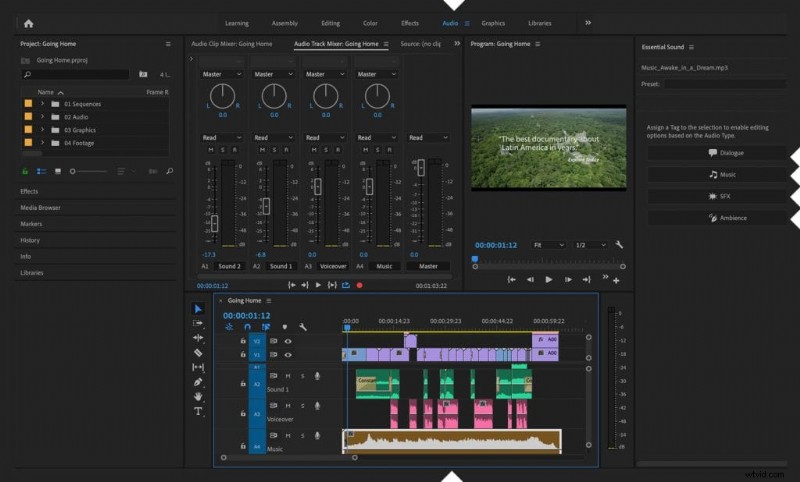
最も完成度の高いビデオ ソフトウェアである Premiere Pro には、幅広いオーディオ編集ツールもあります。オーディオ シーケンスの正規化、ミキシング、トリミング、およびトランジションの追加を行うことができます。動画のクリーンでクリアな音声を得るための良いスタートです。
イモビ
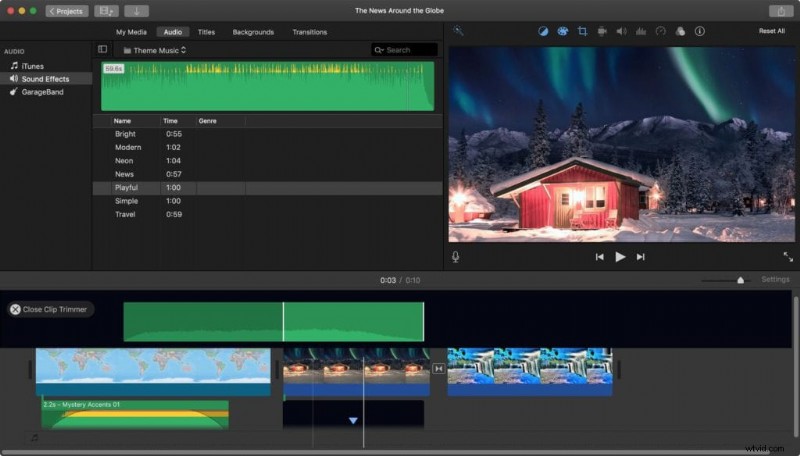
Mac ユーザーにとって、これはオーディオ トラックの品質を向上させるのに最適な無料ツールです。トリミング、イコライズ、周囲ノイズの低減などのシンプルな機能を使用して、適切で基本的なオーディオ編集を行うことができます。すばやく編集したい場合は、ぜひお試しください!
ピュア オーディオ エディター
大胆さ
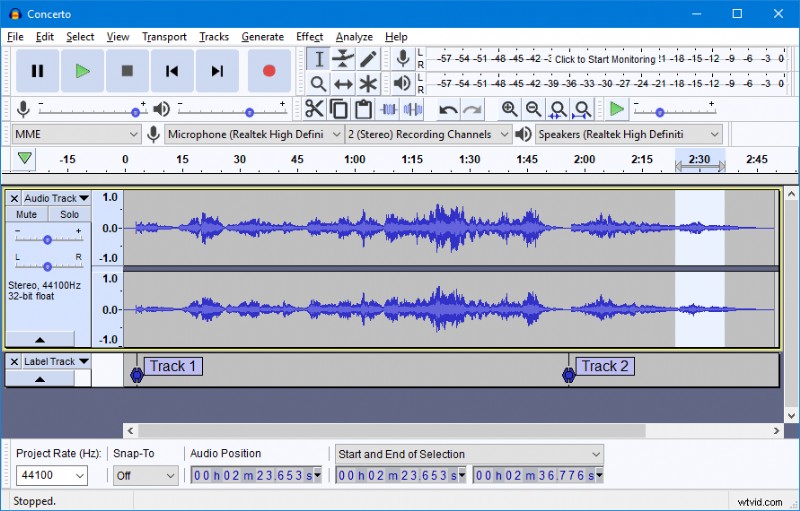
Audacity は、ビデオの品質を A から Z まで改善できる無料のオープンソース ソフトウェアです。ビデオにオーディオを追加することで、シーケンスのレンダリングを最適化するための多くのツールやフィルターにアクセスできます。お金をかけずに詳細なオーディオ編集を行うには、これ以上の方法はありません!
AVS オーディオ エディター
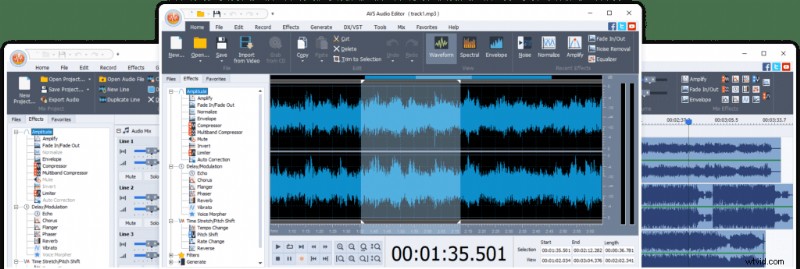
AVS は、ビデオ ファイルのトラックを直接編集できるもう 1 つのプログラムです。 MP4、MOV、AVI ファイルを含めるだけで、オーディオ録音を編集およびトリミングできます。変更を新しいビデオに保存することで、ビデオのサウンドが向上します。
アドビ オーディション
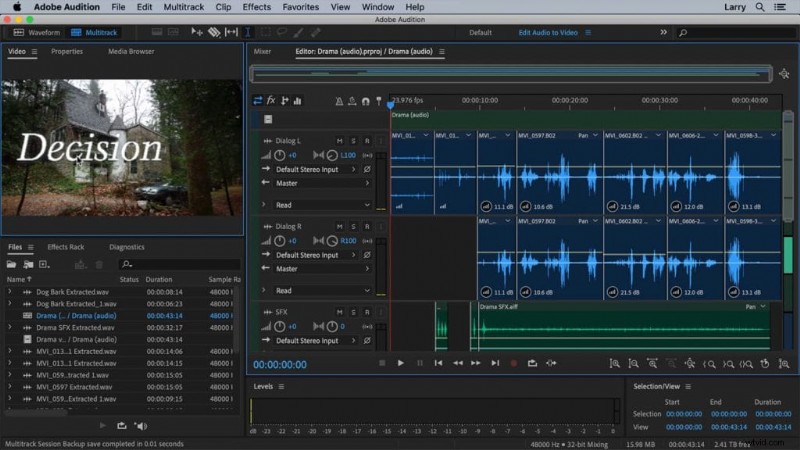
詳細なビデオ編集を行う場合、Adobe Audition は市場で最も包括的なツールの 1 つです。 Adobe Premiere Pro と組み合わせると、オーディオ シーケンスのさまざまな技術的パラメーターを編集、アレンジ、ミックスできます。インテリジェントなテクノロジーを使用すると、オーディオ スペクトルを修復して変換することもできます。作品に完璧なサウンドを求めるビデオ クリエーターに最適なツールです。
視聴者の耳に届くようにお手伝いできれば幸いです。また、迅速で効果的な自動字幕ソリューションをお探しの場合は、お問い合わせください。
